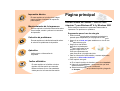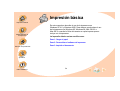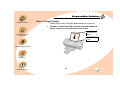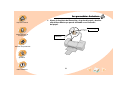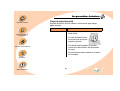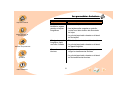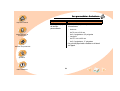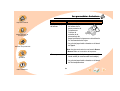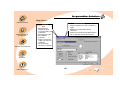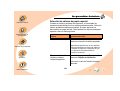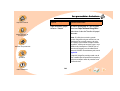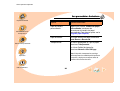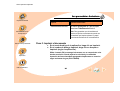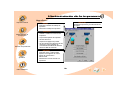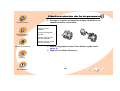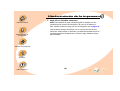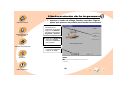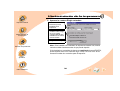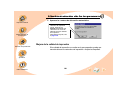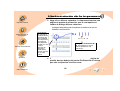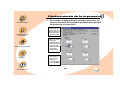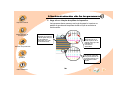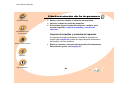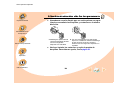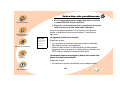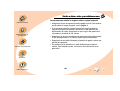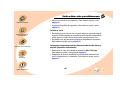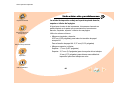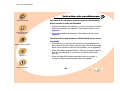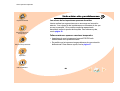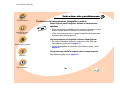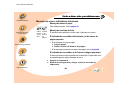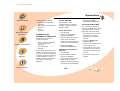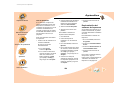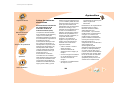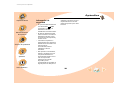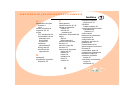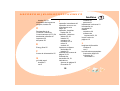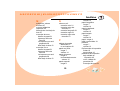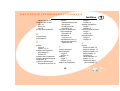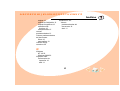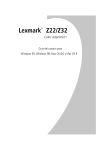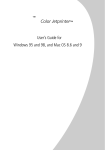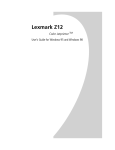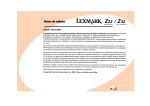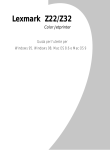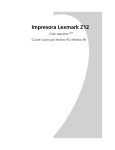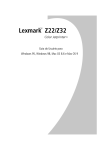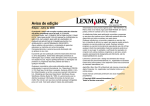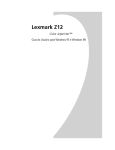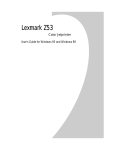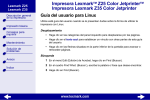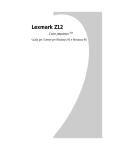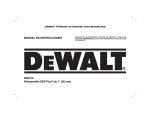Download Mantenimiento de la impresora
Transcript
Aviso sobre la edición
Edición: Abril de 2000
El párrafo siguiente no se aplica a los países en los que tales disposiciones son contrarias a las leyes locales:
LEXMARK INTERNATIONAL, INC., PROPORCIONA ESTA PUBLICACIÓN “TAL CUAL” SIN GARANTÍA DE NINGÚN TIPO,
NI EXPLÍCITA NI IMPLÍCITA, LO QUE INCLUYE, PERO SIN LIMITARSE A ELLO, LAS GARANTÍAS IMPLÍCITAS DE
COMERCIABILIDAD O ADECUACIÓN PARA UN PROPÓSITO EN PARTICULAR. Algunos estados no permiten la renuncia
de garantías explícitas ni implícitas en algunas transacciones; por lo tanto, es posible que la presente declaración no se
aplique en su caso.
Esta publicación puede incluir inexactitudes técnicas o errores tipográficos. Periódicamente se realizan modificaciones en la
presente información; dichas modificaciones se incluyen en ediciones posteriores. Las mejoras o modificaciones en los
productos o programas descritos pueden efectuarse en todo momento.
Las referencias hechas en esta publicación a productos, programas o servicios no implican que el fabricante tenga la
intención de ponerlos a disposición en todos los países en los que opere. Cualquier referencia a un producto, programa o
servicio no determina ni implica necesariamente que sólo se pueda utilizar dicho producto, programa o servicio. Se puede
utilizar en su lugar cualquier producto, programa o servicio equivalente que no infrinja ningún derecho de propiedad
intelectual existente. La evaluación y comprobación del funcionamiento mediante otros productos, programas o servicios,
excepto aquéllos designados expresamente por el fabricante, son responsabilidad del usuario.
ColorFine, Lexmark, Lexmark con diamante son marcas comerciales de Lexmark International, Inc., registradas en los
Estados Unidos y/o en otros países. Color Jetprinter es una marca comercial de Lexmark International, Inc.
Otras marcas comerciales pertenecen a sus respectivos propietarios.
© Copyright 2000 Lexmark International, Inc. Reservados todos los derechos.
Impresión básica
En este capítulo se le indica cómo cargar
papel y ajustar el software de impresora
para imprimir.
Mantenimiento de la impresora
En este capítulo se le facilita información sobre
cómo instalar, sustituir y alinear los cartuchos
de impresión.
Página principal
Guía del usuario de Lexmark™ Z22/Z32 Color
Jetprinter™ para Windows NT 4.0 y Windows 2000
Utilice está guía cuando se le presenten dudas sobre la
impresora o se produzca un problema.
Sugerencias para el uso de esta guía
• Utilice los botones situados en la parte izquierda de la
Solución de problemas
En este capítulo se le facilita información sobre
la solución de problemas de impresión.
•
•
Apéndice
facilita avisos e información de
seguridad.
•
•
Índice alfabético
En este capítulo se le facilitan vínculos
rápidos a la información que necesita.
Basta con hacer clic en una entrada de
índice para ir a la fuente de información.
pantalla para desplazarse por las páginas de esta guía.
Haga clic en el texto azul para establecer un vínculo con
otra parte de esta guía.
Haga clic en las flechas
derecha o izquierda para
avanzar o retroceder en las
páginas. Haga clic en el
icono que representa una
casa para volver a la página de inicio.
Para ver información sobre edición y marcas registradas,
haga clic en Aviso sobre la edición.
Para imprimir esta guía:
1 En el menú Archivo de Acrobat, seleccione Imprimir.
2 Haga clic en Configurar, y asegúrese de que está
seleccionada la orientación Horizontal.
3 Seleccione las páginas que desea imprimir y haga clic
en Aceptar.
Impresión básica
Impresión básica
Mantenimiento de
la impresora
En este manual se describe el uso de la impresora con
Windows NT 4.0 y Windows 2000. Para obtener ayuda sobre el uso
de la impresora con Windows 95, Windows 98, Mac OS 8.6 o
Mac OS 9, consulte la Guía del usuario en copia impresa que se
incluye con la impresora.
La impresión básica es tan sencilla como:
Paso 1: Cargar el papel
Paso 2: Personalizar el software de impresora
Solución de problemas
Paso 3: Imprimir el documento
Apéndice
Índice alfabético
3
Impresión básica
Impresión básica
Paso 1: Cargar el papel
Puede cargar hasta 100 hojas (dependiendo de su grosor).
1
Coloque el papel en el lado derecho del alimentador de
hojas, con la cara de impresión hacia arriba.
Marcas de
alineación de
papel
Mantenimiento de
la impresora
Alimentador de
hojas
Solución de problemas
Apéndice
Índice alfabético
4
Impresión básica
2
Impresión básica
Ajuste la lengüeta de liberación y la guía del papel y deslice
esta última hasta que quede alineada con el extremo
del papel.
Guía del papel
Mantenimiento de
la impresora
Lengüeta de
liberación
Solución de problemas
Apéndice
Índice alfabético
5
Impresión básica
Impresión básica
Carga de papel especial
Siga las directrices que se indican a continuación para cargar
papel especial:
Cargue hasta:
Asegúrese de que:
10 sobres
• La cara de impresión está
hacia arriba.
Mantenimiento de
la impresora
• La zona destinada al sello
se encuentra en la esquina
superior izquierda.
• Los sobres están cargados en posición
vertical en el lado derecho del alimentador
de hojas.
Solución de problemas
• La guía del papel está colocada en el lateral
de los sobres.
Apéndice
Índice alfabético
6
Impresión básica
Impresión básica
Cargue hasta:
Asegúrese de que:
10 tarjetas de
felicitación, tarjetas,
postales o tarjetas
fotográficas
• La cara de impresión está hacia arriba.
• Las tarjetas están cargadas en posición
vertical en el lado derecho del alimentador
de hojas.
Mantenimiento de
la impresora
Solución de problemas
• La guía del papel está colocada en el lateral
de las tarjetas.
25 hojas de papel
fotográfico, papel
con brillo o tratado
• El lado brillante o tratado está hacia arriba.
25 transferencias
térmicas
• Siga las instrucciones del paquete para
cargar las transferencias térmicas.
• La guía del papel está colocada en el lateral
del papel fotográfico.
• La guía del papel está colocada en el lateral
de las transferencias térmicas.
Apéndice
Índice alfabético
7
Impresión básica
Impresión básica
Cargue hasta:
Asegúrese de que:
100 hojas de papel
de tamaño
personalizado
• El tamaño del papel se ajusta a estas
dimensiones:
- Anchura:
de 76 mm a 216 mm
de 3,0 pulgadas a 8,5 pulgadas
- Longitud:
de 127 mm a 432 mm
de 5,0 pulgadas a 17 pulgadas
Mantenimiento de
la impresora
• La guía del papel está colocada en el lateral
del papel.
Solución de problemas
Apéndice
Índice alfabético
8
Impresión básica
Impresión básica
Cargue hasta:
Asegúrese de que:
20 hojas de papel
de banner
• Coloque el papel
de banner en la
parte posterior de
la impresora.
Coloque el
extremo de la
primera hoja de
papel encima de la impresora e introdúzcalo
en el alimentador de hojas.
Mantenimiento de
la impresora
• La guía del papel está colocada en el lateral
del papel.
Solución de problemas
Nota: Asegúrese de seleccionar el tamaño Banner
o Banner A4 en el controlador de impresora.
10 transparencias
• La cara rugosa de las transparencias está
hacia arriba (la cara lisa está hacia abajo).
Apéndice
• La guía del papel está colocada en el lateral
de las transparencias.
Índice alfabético
9
Impresión básica
Impresión básica
Mantenimiento de
la impresora
Solución de problemas
Paso 2: Personalizar el software de impresora
El software de impresora contiene varias aplicaciones que le
permiten realizar tareas de impresión con una calidad de impresión
superior. Una de estas aplicaciones es el controlador de impresora.
Si utiliza:
• Windows NT 4.0, el controlador de impresora se denomina
Valores predeterminados del documento.
• Windows 2000, el controlador de impresora se denomina
Preferencias de impresión.
El controlador de impresora incluye dos fichas: Preparar página y
Características. Ambas fichas contienen los valores para el
funcionamiento de la impresora y del software.
Apertura del controlador de impresora desde una
aplicación
Apéndice
Índice alfabético
Cuando abra el controlador de impresora desde la aplicación, puede
cambiar los valores de impresión SÓLO para el documento que
actualmente está creando.
10
Impresión básica
Impresión básica
1
2
3
Mantenimiento de
la impresora
4
Abra el menú Archivo de la aplicación.
Elija Configuración de impresión (o Configuración de
impresora).
En el cuadro de diálogo Configurar impresora, haga clic en
el botón Propiedades, Opciones o Configuración (según la
aplicación).
Cambie los valores necesarios.
Apertura del controlador de impresora desde
Windows
Al abrir el controlador de impresora desde Windows, los valores se
aplicarán a TODOS los documentos, a menos que los modifique en
la aplicación.
Solución de problemas
1
2
Apéndice
3
4
Índice alfabético
En el menú Inicio, seleccione Configuración y luego
Impresoras.
En la carpeta Impresoras, haga clic con el botón derecho en
el icono de la impresora.
Seleccione Valores predeterminados del documento en el
menú lateral.
Cambie los valores necesarios.
11
Impresión básica
Haga clic en...
Impresión básica
la ficha Características para:
la ficha Preparar
página para:
Mantenimiento de
la impresora
Solución de problemas
• Elegir la impresión en color o en blanco y
negro.
• Realizar el mantenimiento de los
cartuchos.
• Seleccionar los valores predeterminados.
• Ver los actuales valores de impresión.
• Seleccionar un
tamaño de papel,
un tipo de papel y una
orientación.
• Seleccionar un valor
de calidad de
impresión.
• Elegir el número de
copias y el orden de
impresión.
• Ver los actuales
valores de impresión.
Apéndice
Índice alfabético
12
Impresión básica
Impresión básica
Mantenimiento de
la impresora
Selección de valores de papel especial
Cuando se instaló el software de impresora, el controlador de
impresora quedó definido en los valores predeterminados. Utilice los
valores predeterminados para imprimir la mayor parte de los
documentos en papel normal. Para cambiar los valores para papel
especial, utilice la tabla siguiente:
Si imprime en papel
especial:
En la ficha Preparar página, realice las
siguientes selecciones:
Sobres
De la lista de tamaños de papel,
seleccione el tamaño de sobre apropiado.
Nota: Muchas aplicaciones se han diseñado
para que reemplacen los valores de sobres en
el software de impresora. Asegúrese de que
en la aplicación está seleccionada la
orientación horizontal.
Solución de problemas
Apéndice
Tarjetas de felicitación,
tarjetas, postales o
tarjetas fotográficas
Del menú desplegable de Tipo de papel,
seleccione Tarjetas de felicitación.
Seleccione el valor de Tamaño del papel
adecuado.
Índice alfabético
13
Impresión básica
Impresión básica
Si imprime en papel
especial:
En la ficha Preparar página, realice las
siguientes selecciones:
Papel fotográfico, papel
brillante o tratado
Del menú desplegable de Tipo de papel,
seleccione Papel brillante/fotográfico.
Seleccione el valor de Tamaño del papel
adecuado.
Mantenimiento de
la impresora
Notas: Si utiliza dos cartuchos, puede
imprimir fotografías de gran calidad con una
combinación de cartucho negro y de color.
Sin embargo, para obtener la mejor calidad
fotográfica, sustituya el cartucho negro, cuya
referencia de Lexmark es 17G0050, por un
cartucho de fotografía con la referencia de
Lexmark 12A1990. Para obtener ayuda, vea la
página 20.
Solución de problemas
Al imprimir fotografías, extraiga cada una de
ellas a medida que la impresora las expulsa y
deje que se sequen antes de ponerlas unas
encima de otras.
Apéndice
Índice alfabético
14
Otros tipos de impresión
Impresión básica
Impresión básica
Si imprime en papel
especial:
En la ficha Preparar página, realice las
siguientes selecciones:
Papel de tamaño
personalizado
Haga clic en el botón Tamaño del papel
personalizado. Introduzca las
dimensiones del tamaño de papel
personalizado. Para obtener ayuda, vea la
Carga de papel especial.
Papel de banner
En la lista Tamaño del papel, seleccione
Carta Banner o Banner A4.
Transparencias
Del menú desplegable de Tipo de papel,
seleccione Transparencia.
Mantenimiento de
la impresora
Solución de problemas
En el área Calidad de impresión,
seleccione Normal o Alta 1200 ppp.
Nota: Al imprimir transparencias, extraiga
cada transparencia a medida que la impresora
las expulsa y deje que se sequen antes de
ponerlas unas encima de otras.
Apéndice
Índice alfabético
15
Otros tipos de impresión
Impresión básica
Impresión básica
Si imprime en papel
especial:
En la ficha Preparar página, realice las
siguientes selecciones:
Transferencias térmicas
Del menú desplegable de Tipo de papel,
seleccione Transferencia térmica.
Nota: Para garantizar que la transferencia
térmica se imprime correctamente, puede ser
conveniente que imprima primero en papel
normal antes de hacerlo en la transferencia.
Mantenimiento de
la impresora
Solución de problemas
Paso 3: Imprimir el documento
1
2
En el menú Archivo de la aplicación, haga clic en Imprimir.
En el cuadro de diálogo Imprimir, haga clic en Aceptar o
Imprimir (según la aplicación).
Nota: Lexmark Z22 se entrega únicamente con un cartucho de color
Apéndice
Índice alfabético
de alta resolución. Puede mejorar la velocidad y la calidad de
impresión de forma inmediata agregando simplemente un cartucho
negro resistente al agua (P/N 17G0050).
16
Impresión básica
Mantenimiento de
la impresora
Mantenimiento de la
impresora
En esta sección se describe la forma de instalar, sustituir y mantener
los cartuchos de impresión. Puede utilizar el Programa de control,
uno de los programas de software de la impresora, con el fin de
facilitarle estas tareas.
Uso del Programa de control
Instalación o sustitución de un cartucho de impresión
Solución de problemas
Mejora de la calidad de impresión
Alineación de los cartuchos de impresión
Limpieza de las boquillas de impresión
Limpieza de boquillas y contactos de impresión
Apéndice
Índice alfabético
Mantenimiento de los cartuchos de impresión
17
Mantenimiento de la impresora
Impresión básica
Mantenimiento de
la impresora
Uso del Programa de control
El Programa de control le permite controlar la impresora e instalar o
sustituir los cartuchos de impresión. Para abrir el Programa de
control desde Windows:
1
2
3
En el menú Inicio, haga clic en Programas.
Haga clic en Lexmark Z22/Z32 Series ColorFine.
Haga clic en el Programa de control de Lexmark Z22/Z32.
Solución de problemas
Apéndice
Índice alfabético
18
Mantenimiento de la impresora
Haga clic en...
Impresión básica
Mantenimiento de
la impresora
Solución de problemas
Apéndice
Índice alfabético
la ficha Acerca de para ver la versión del
software de impresora y la información de
copyright.
la ficha Estado para:
• Controlar el estado del trabajo de
impresión.
• Cancelar un trabajo de impresión.
la ficha Cartuchos para:
• Instalar o sustituir un cartucho de
impresión.
• Limpie las boquillas de impresión.
• Alinear cartuchos.
• Imprima una página de prueba.
• Ver los números de referencia de los
cartuchos y hacer pedidos de
consumibles directamente desde la
dirección Web de Lexmark.
la ficha Opciones para:
• Controlar cómo y cuándo debe
aparecer el Programa de control.
• Activar la comunicación
bidireccional.
• Desactivar el acceso directo a la
impresora.
19
Mantenimiento de la impresora
Impresión básica
Instalación o sustitución de un cartucho de impresión
1
Asegúrese de que el indicador de encendido está iluminado.
Indicador de
encendido
Mantenimiento de
la impresora
2
Indicador de
avance de página
Abra la cubierta frontal. El carro del cartucho de impresión
se desplaza a la posición de carga a menos que la impresora
esté ocupada.
Solución de problemas
Cubierta frontal
Apéndice
Índice alfabético
Carro del cartucho
de impresión en la
posición de carga
20
Mantenimiento de la impresora
3
Impresión básica
Extraiga el cartucho de impresión antiguo. Guárdelo en un
envase hermético o deséchelo.
Cartucho negro 17G0050
Cartucho de color
17G0060
Mantenimiento de
la impresora
Cartucho de fotografía
12A1990
Cartucho negro de alta
duración 16G0055
Cartucho de color de alta
duración 16G0065
Solución de problemas
4
5
Abra el Programa de control. Para obtener ayuda, vea la
página 18.
Haga clic en la ficha Cartuchos.
Apéndice
Índice alfabético
21
Mantenimiento de la impresora
6
Impresión básica
Mantenimiento de
la impresora
Haga clic en Cambiar cartuchos.
Notas: Para obtener la mejor calidad fotográfica, imprima con una
combinación de cartucho de fotografía y de color en la impresora.
Para sustituir el cartucho negro por uno de fotografía, vea la página 20.
Lexmark Z22 se entrega únicamente con un cartucho de color de alta
resolución. Puede mejorar la velocidad y la calidad de impresión de forma
inmediata agregando simplemente un cartucho negro resistente al agua
(P/N 17G0050).
Solución de problemas
Apéndice
Índice alfabético
22
Mantenimiento de la impresora
7
Impresión básica
Mantenimiento de
la impresora
Aparece el cuadro de diálogo Cambiar cartuchos. Siga los
pasos que aparecen en pantalla para instalar los cartuchos.
a Para controlar la
velocidad de la
animación en pantalla,
haga clic en Detener.
Se activan los botones
Siguiente y Anterior.
b Haga clic en Siguiente
para ir a la próxima
instrucción o Anterior
para repetirla.
Solución de problemas
c Una vez finalizado el
proceso de instalación,
haga clic en Listo.
Apéndice
Aviso:
NO toque el área dorada del cartucho de
impresión.
Índice alfabético
23
Mantenimiento de la impresora
8
Impresión básica
Mantenimiento de
la impresora
Aparece la ventana Elegir cartuchos:
a Seleccione los
cartuchos que ha
instalado en la
impresora.
{
b Si ha instalado un
cartucho nuevo, haga
clic en la casilla
correspondiente para
restablecer los niveles
de tinta a altos.
{
c Haga clic en Aceptar.
Solución de problemas
Nota: Si ha instalado un controlador de impresora Lexmark Z32, ambos
cartuchos deben instalarse antes de que pueda imprimir.
Si ha instalado un controlador de impresora combinado Lexmark Z22/Z32,
puede imprimir bien con el cartucho negro o bien con el de color. No es
necesario instalar dos cartuchos para la impresión.
Apéndice
Índice alfabético
24
Mantenimiento de la impresora
9
Aparece la ventana de alineación automática:
Impresión básica
Mantenimiento de
la impresora
Solución de problemas
Si ha instalado un
cartucho de impresión
nuevo, haga clic en
Alinear para alinear los
cartuchos con el fin de
obtener la mejor calidad
de impresión.
Para obtener ayuda, vea
la página 26.
Mejora de la calidad de impresión
Si la calidad de impresión no resulta ser la que esperaba, puede que
necesite alinear los cartuchos de impresión o limpiar las boquillas.
Apéndice
Índice alfabético
25
Mantenimiento de la impresora
Alineación de los cartuchos
de impresión
Impresión básica
Normalmente, los cartuchos de
impresión sólo se alinean después
de la instalación de uno nuevo.
Sin embargo, puede que tenga que alinear los cartuchos en las
siguientes situaciones:
Mantenimiento de
la impresora
• Las zonas negras de un gráfico o texto no se alinean
debidamente con las zonas de color.
• Los caracteres no se alinean correctamente en el margen
izquierdo.
• Las líneas verticales aparecen onduladas.
Solución de problemas
Para alinear los cartuchos de impresión:
Apéndice
1
2
3
Índice alfabético
Cargue papel normal en la impresora.
Abra el Programa de control. Para obtener ayuda, vea la
página 18.
Haga clic en la ficha Cartuchos.
26
Mantenimiento de la impresora
4
Impresión básica
Mantenimiento de
la impresora
Solución de problemas
Apéndice
Índice alfabético
Haga clic en Alinear cartuchos. La impresora imprime una
página de prueba de alineación, tras la cual aparece el
cuadro de diálogo Alinear cartuchos.
La página de prueba que se imprime es similar a la que se
muestra a continuación:
Dependiendo
de cuál sea la
combinación de
cartuchos que
haya instalado
en la impresora,
se imprimirá
una página de
prueba con uno
o varios
patrones de
alineación.
Cada patrón
tiene un número
en su parte
inferior.
5
13 14 15 16
En el grupo de alineación A,
14, por ejemplo, es el que
más se aproxima a una
línea recta.
En el patrón de alineación de cada grupo de la página de
prueba, busque debajo del patrón de alineación el número
que más se aproxime a la línea recta.
27
Mantenimiento de la impresora
6
Impresión básica
Mantenimiento de
la impresora
Solución de problemas
Apéndice
Índice alfabético
En el cuadro de diálogo Alinear cartuchos, introduzca los
números de patrón de la página de prueba impresa que más
se aproxima a una línea recta.
En el grupo A, de
la página anterior,
el patrón 14, por
ejemplo, es el que
más se aproxima
a una línea recta.
a Haga clic en las
flechas de
desplazamiento
para seleccionar
el número que
desea introducir,
o escríbalo
directamente.
b Tras haber
introducido un
número para
todos los
patrones, haga
clic en Aceptar.
28
Mantenimiento de la impresora
Limpieza de las boquillas de impresión
Impresión básica
La prueba y la limpieza de las boquillas del cartucho de impresión
ayuda a determinar con precisión si existe alguna boquilla obstruida.
La prueba de boquillas limpia también el cartucho de impresión al
hacer que pase tinta por las boquillas. Se imprime una línea de
prueba para ver si el proceso de limpieza ha sido satisfactorio.
Realice la prueba de boquillas si...
Mantenimiento de
la impresora
• Los caracteres no se imprimen completamente.
• Aparecen líneas blancas en los gráficos o en el texto impreso.
• La impresión es demasiado oscura o presenta manchas de
color negro.
• Los colores no se imprimen correctamente.
Solución de problemas
Para ejecutar la prueba de boquillas:
Apéndice
1
2
3
Índice alfabético
Cargue papel normal en la impresora.
Abra el Programa de control. Para obtener ayuda, vea la
página 18.
Haga clic en la ficha Cartuchos.
29
Mantenimiento de la impresora
4
Impresión básica
Mantenimiento de
la impresora
Haga clic en Limpiar boquillas de impresión.
La impresora hace avanzar una hoja de papel e imprime un
patrón de prueba de boquillas similar al que se muestra a
continuación:
Las líneas de
limpieza se imprimen
cuando pasa tinta por
las boquillas de
impresión con el fin
de desatascarlas.
La aparición de líneas
discontinuas en la
parte superior de la
página indica que las
boquillas se
encuentran
obstruidas.
Solución de problemas
Las líneas continuas
en la parte inferior de
la página indican que
las boquillas están
limpias.
Apéndice
Índice alfabético
30
Mantenimiento de la impresora
Impresión básica
Mantenimiento de
la impresora
5
Solución de problemas
Apéndice
Índice alfabético
Al instalar estos cartuchos:
Estas líneas de limpieza
imprimen:
Sólo cartucho negro
1 línea de limpieza
Sólo cartucho de color
3 líneas de limpieza
Cartuchos negro y de color
4 líneas de limpieza
Cartuchos de fotografía y de color
6 líneas de limpieza
Compare las líneas diagonales situadas encima de las
barras impresas con la líneas diagonales de la parte inferior
de las mismas. Compruebe si las líneas diagonales son
discontinuas. Una línea discontinua indica que las boquillas
están obstruidas.
Si la línea inferior sigue siendo discontinua, ejecute la prueba dos
veces más.
• Si la calidad de impresión es satisfactoria después de realizar la
prueba tres veces, las boquillas de impresión están limpias.
No es necesario que siga los pasos restantes.
• Si la calidad de impresión de ambos grupos de líneas no es
satisfactoria después de ejecutar la prueba tres veces, vaya al
paso 6.
31
Otros tipos de impresión
Mantenimiento de la impresora
Impresión básica
6
7
8
Mantenimiento de
la impresora
Retire y vuelva a instalar el cartucho de impresión.
Vuelva a realizar la prueba de boquillas.
Si las líneas siguen siendo discontinuas, continúe en la
sección siguiente, Limpieza de boquillas y contactos de
impresión.
Limpieza de boquillas y contactos de impresión
Si, después de limpiar las boquillas, la calidad de impresión no
mejora (vea la página 29), puede que haya restos de tinta seca en
las boquillas o en los contactos.
Solución de problemas
1
Retire el cartucho o cartuchos de impresión de la impresora.
Para obtener ayuda, vea la página 20.
Apéndice
Índice alfabético
32
Otros tipos de impresión
Mantenimiento de la impresora
Impresión básica
2
Humedezca un paño limpio que no suelte pelusa con agua.
Limpie suavemente las boquillas y contactos en la misma
dirección.
Mantenimiento de
la impresora
a Mantenga el paño húmedo
contra las boquillas durante
unos tres segundos.
Séquelas con suavidad.
Solución de problemas
3
Vuelva a instalar los cartuchos y repita la prueba de
boquillas. Para obtener ayuda, vea la página 29.
Apéndice
Índice alfabético
b Con una zona del paño que esté limpia,
limpie con cuidado los contactos. Mantenga
el paño húmedo contra los contactos
durante unos tres segundos. Séquelas con
suavidad.
33
Otros tipos de impresión
Mantenimiento de la impresora
Impresión básica
Mantenimiento de los cartuchos de impresión
Para asegurar la mayor duración de los cartuchos de impresión y un
rendimiento óptimo de la impresora:
Mantenimiento de
la impresora
Solución de problemas
• Guarde los cartuchos de impresión nuevos en su embalaje hasta
que los vaya a instalar.
• No extraiga un cartucho de impresión de la impresora excepto
para sustituirlo, limpiarlo o almacenarlo en un envase hermético.
El cartucho de impresión no imprimirá correctamente si lo extrae
de la impresora y lo deja expuesto al aire durante un largo
período de tiempo.
La garantía de la impresora de Lexmark no incluye las reparaciones
o fallos originados por un cartucho que se ha rellenado de tinta.
Lexmark recomienda no rellenar los cartuchos. Esto puede afectar a
la calidad de impresión y originar daños en la impresora.
Para obtener un buen resultado, utilice consumibles de Lexmark.
Apéndice
Índice alfabético
34
Solución de problemas
Impresión básica
En esta sección se enumeran los problemas de impresión que
pueden producirse y se explica el modo de solucionarlos.
Mantenimiento de
la impresora
En la lista de problemas de impresión que se encuentra en el
margen izquierdo, seleccione una categoría que describa el
problema y, a continuación, lea la información que se facilita para
su solución.
Problemas de impresión generales
La impresora no imprime
Solución de problemas
Se ha producido un fallo en la alimentación de papel o un atasco
de papel
La impresión del documento presenta errores o baja calidad
de impresión
Problemas con transparencias, fotografías o sobres
Apéndice
Índice alfabético
Mensajes de error e indicadores luminosos
35
Solución de problemas
Impresión básica
Mantenimiento de
la impresora
Solución de problemas
Apéndice
Índice alfabético
Problemas de impresión generales
Si la impresora presenta un problema, compruebe en primer lugar
lo siguiente:
• La fuente de alimentación está conectada a la impresora y a una
toma de alimentación eléctrica debidamente conectada a tierra.
• La impresora está encendida.
• El cable de la impresora está correctamente conectado tanto al
ordenador como a la impresora.
• Está utilizando un cable paralelo, compatible con IEEE 1284 que
admite la impresión bidireccional.
• La comunicación bidireccional se activa en el software de
impresora si utiliza Windows con un cable paralelo:
1 En el Programa de control de la impresora, haga clic en
la ficha Opciones.
2 Asegúrese de que esté seleccionada la opción Activar
comunicación bidireccional.
Para obtener ayuda adicional, consulte la sección Solución de
problemas de los archivos de Ayuda del software de impresora.
36
Solución de problemas
Impresión básica
La impresora no imprime
Si la impresora no imprime, es posible que ésta y el ordenador no
puedan establecer comunicación correctamente.
Los eventos que se muestran a continuación indican también
problemas de comunicación bidireccional:
Mantenimiento de
la impresora
Solución de problemas
Apéndice
Índice alfabético
• Aparece un mensaje en la pantalla del ordenador que indica que
la impresora no puede establecer comunicación bidireccional con
el ordenador.
• Los indicadores de nivel de tinta de cartucho de impresión de la
ficha Cartuchos del Programa de control de la impresora aparecen
atenuados.
• Los mensajes de error de alimentación de papel (como Sin papel)
y la información sobre el progreso del trabajo no aparecen en la
pantalla del ordenador.
Antes de continuar, compruebe lo siguiente:
• El software de impresora está correctamente instalado. Vea la
página 52.
• El cable paralelo o USB está correctamente conectado a la
impresora y al ordenador.
• La impresora está enchufada y encendida.
37
Solución de problemas
• El software de impresora está definido en un puerto LPTn si se
está utilizando un cable paralelo o a un puerto USB si se está
utilizando un cable USB.
Impresión básica
Para comprobar los valores del puerto en Windows 2000:
Mantenimiento de
la impresora
Solución de problemas
Apéndice
Índice alfabético
Nota:
Windows NT
4.0 no admite
USB
Windows 2000
sí admite USB
1
2
3
4
5
6
7
8
Haga clic en Inicio.
Seleccione Configuración.
Haga clic en Impresoras.
Haga clic con el botón derecho del ratón en el icono
Lexmark Z22/Z32 Series ColorFine.
Haga clic en Propiedades.
Haga clic en la ficha Puertos.
Seleccione USB o LPTn para cambiar el puerto.
Seleccione Aceptar.
Si tiene una caja de conmutadores u otro dispositivo (como un
escáner o fax) conectado al puerto paralelo del ordenador,
asegúrese de que estos admiten comunicación bidireccional.
Es posible que sea necesario que desconecte la impresora de la
caja de conmutadores u otro dispositivo y tenga que conectarla
directamente al ordenador.
38
Solución de problemas
Impresión básica
Lexmark Z22 se entrega únicamente con un cartucho de color de
alta resolución. Puede mejorar la velocidad y la calidad de
impresión de forma inmediata agregando simplemente un cartucho
negro resistente al agua (P/N 17G0050).
Si utiliza un hub USB, extráigalo y conecte el cable USB
directamente al ordenador.
Mantenimiento de
la impresora
La impresora está enchufada pero no imprime o aparece un
mensaje que indica que está fuera de línea o que no está
preparada
Asegúrese de que:
Solución de problemas
Apéndice
Índice alfabético
• La impresora está encendida.
• El papel se ha cargado correctamente.
• El cable paralelo o USB está correctamente conectado a la
impresora.
• La impresora está definida como predeterminada.
• La impresora no se ha detenido ni el trabajo de impresión está en
pausa en la cola de impresión. Para comprobar el estado de la
impresora:
39
Solución de problemas
1 En la carpeta Impresoras, haga doble clic en el icono
Impresión básica
Lexmark Z22/Z32 Series ColorFine.
2 Haga clic en el menú Impresora y asegúrese de que no
está activada la opción Interrumpir impresión.
Imprima una página de prueba. Si se imprime una página de
prueba, la impresora funciona correctamente. Compruebe la
aplicación.
Mantenimiento de
la impresora
Solución de problemas
Apéndice
Aviso: No
toque el área
dorada del
cartucho de
impresión.
La página de prueba no se imprime
Asegúrese de que:
• Los cartuchos de impresión están correctamente instalados.
Para obtener ayuda, vea la página 20.
• Utiliza el cable correcto. Si está utilizando un cable paralelo,
asegúrese de que se trata de un cable paralelo compatible con
IEEE 1284 que admite la impresión bidireccional.
La impresora imprime una página en blanco aun cuando ésta
parece funcionar correctamente
Asegúrese de que:
• La impresora Lexmark está definida como predeterminada.
Índice alfabético
40
Solución de problemas
Impresión básica
• Ha retirado el adhesivo y la cinta transparente de la parte inferior
del cartucho de impresión. Para obtener ayuda, vea la página 20.
La impresora imprime muy despacio
Mantenimiento de
la impresora
Solución de problemas
• Cierre las aplicaciones que no utilice.
• Asigne un valor inferior a la calidad de impresión.
• Seleccione el tipo de documento que va a imprimir. Es posible que
las fotografías o los documentos que contengan gráficos tarden
más en imprimirse que el texto normal.
• Compruebe los recursos del ordenador y considere la posibilidad
de aumentar la memoria virtual del mismo
• Quizás tenga que adquirir más memoria.
• Nota: Es posible que las fotografías y los documentos que
contengan gráficos tarden más en imprimirse que el texto normal.
Apéndice
Índice alfabético
41
Solución de problemas
Impresión básica
Se ha producido un fallo en la alimentación de papel o un atasco
de papel
Se ha producido un fallo en la alimentación de papel o la
impresora captura varias hojas
Asegúrese de que:
Mantenimiento de
la impresora
Solución de problemas
Apéndice
Índice alfabético
• Está utilizando un tipo de papel recomendado para impresoras de
inyección de tinta.
• Cuando cargue el papel en la impresora no fuerce el papel para
introducirlo en la impresora. Alinee el borde superior del papel con
las guías de alineación de papel.
• La impresora está colocada sobre una superficie plana.
• La guía del papel izquierda está colocada en el lateral del papel.
• No cargue demasiado papel en el alimentador de hojas.
Dependiendo de cuál sea el grosor del papel, el alimentador de
hojas puede admitir hasta 100 hojas.
• La guía de papel izquierda evita que el papel se combe en el
alimentador de hojas.
42
Solución de problemas
La impresora no admite la carga de sobres o papel especial
Impresión básica
Mantenimiento de
la impresora
Solución de problemas
• Asegúrese de que la impresora admite papel normal. Para obtener
ayuda sobre la carga de papel, vea la página 4.
• Si la impresora admite el papel normal sin ningún problema,
cargue los sobres en posición vertical en el lado derecho del
alimentador de hojas. Asegúrese de que la guía del papel está
colocada en el lateral de los sobres.
• Asegúrese de que en el software de impresora está seleccionado
el tipo de papel sobre o el tipo de papel especial apropiado.
• Asegúrese de que está utilizando un tamaño de papel o sobre que
admita la impresora.
• Es posible que la aplicación no esté diseñada para imprimir
sobres. Para obtener ayuda, consulte la documentación de la
aplicación.
Apéndice
Índice alfabético
43
Solución de problemas
La impresora presenta un atasco de papel
Impresión básica
Mantenimiento de
la impresora
Solución de problemas
Si el papel está demasiado dentro de la impresora y no se
puede retirar:
1
2
3
4
5
6
7
Pulse el botón de encendido para apagar la impresora.
Pulse el botón de encendido para encender la impresora.
Si la impresora no expulsa la página, enciéndala.
Tire con decisión del papel con el fin de extraerlo. Si no
puede alcanzar el papel porque está demasiado dentro de
la impresora, abra la cubierta frontal de la misma y tire
del mismo.
Cierre la cubierta frontal.
Pulse el botón de encendido para encender la impresora.
Vuelva a enviar el trabajo a imprimir.
Apéndice
Índice alfabético
44
Solución de problemas
Impresión básica
La impresión del documento presenta errores o baja calidad
de impresión
La impresión es demasiado oscura o presenta manchas de
color negro
Mantenimiento de
la impresora
Solución de problemas
• Asegúrese de que el papel está recto y no presenta ninguna
arruga.
• Deje que la tinta se seque antes de tocar el papel.
• Asegúrese de que el valor de Tipo de papel del software de
impresora corresponde al tipo de papel cargado en la misma.
• Cambie el valor de calidad de impresión a Rápida 600 ppp.
Para obtener ayuda, vea la página 12.
• Limpie las boquillas de impresión. Para obtener ayuda, vea la
página 29.
Las líneas rectas verticales aparecen difuminadas
Apéndice
Para mejorar la calidad de impresión de las líneas verticales en
tablas, bordes y gráficos:
• Seleccione un valor superior de calidad de impresión.
Índice alfabético
45
Solución de problemas
Impresión básica
• Alinee los cartuchos de impresión. Para obtener ayuda, vea la
página 26.
• Limpie las boquillas de impresión. Para obtener ayuda, vea la
página 29.
La tinta se corre
Mantenimiento de
la impresora
Solución de problemas
Apéndice
Índice alfabético
• Es posible que la tinta se corra cuando salga la siguiente página
impresa. Retire las páginas a medida que las expulsa la impresora
y deje que se sequen antes de ponerlas una encima de otra.
• Es posible que sea necesario limpiar las boquillas de impresión.
Para obtener ayuda, vea la página 29.
Las páginas impresas presentan alternancia de bandas claras y
oscuras (impresión intermitente)
• Seleccione el valor de Calidad de impresión Alta 1200 ppp.
Para obtener ayuda, vea la página página 12.
• Asegúrese de que se establece la comunicación bidireccional
entre la impresora y el ordenador. Para obtener ayuda, vea la
página 37.
46
Otros tipos de impresión
Solución de problemas
Impresión básica
La calidad de impresión es baja en la parte izquierda derecha,
superior o inferior de la página
Al igual que el resto de las impresoras, la impresora Lexmark no
puede imprimir en la parte que se encuentra en los extremos
derecho, izquierdo, superior o inferior de una página.
Mantenimiento de
la impresora
Utilice los valores mínimos:
• Márgenes izquierdo y derecho:
6,35 mm (0,25 pulgadas) para todos los tamaños de papel
excepto A4
Solución de problemas
Para el tamaño de papel A4: 3,37 mm (0,133 pulgadas)
• Márgenes superior e inferior:
Superior: 1,7 mm (0,067 pulgadas)
Superior: 12,7 mm (0,5 pulgadas) para la mayoría de los trabajos
Apéndice
Índice alfabético
19 mm (0,75 pulgadas) para obtener una calidad de
impresión óptima en trabajos en color.
47
Otros tipos de impresión
Solución de problemas
Impresión básica
Mantenimiento de
la impresora
Las líneas de los caracteres impresos aparecen difuminadas o
dichos caracteres están mal alineados
• Cancele los trabajos de impresión y vuelva a enviarlos a imprimir.
• Alinee los cartuchos de impresión. Para obtener ayuda, vea la
página 26.
• Limpie las boquillas de impresión. Para obtener ayuda, vea la
página 29.
Los colores de las impresiones son diferentes de los que se ven
en pantalla
Solución de problemas
Apéndice
Índice alfabético
• Es posible que un cartucho de impresión se haya quedado sin
tinta o que el nivel de tinta de éste sea bajo. Para obtener ayuda
sobre cómo cambiar el cartucho de impresión, vea la página 20.
• Utilice una marca de papel distinta. Cada tipo de papel acepta la
tinta de forma diferente y se imprime con ligeras variaciones
de color.
• Retire los dispositivos adicionales tales como un escáner y
conecte la impresora directamente al puerto paralelo.
48
Otros tipos de impresión
Solución de problemas
Impresión básica
Mantenimiento de
la impresora
Solución de problemas
Los colores de las impresiones aparecen desvaídos
Intente realizar las sugerencias que se enumeran en la sección
anterior, “Los colores de las impresiones son diferentes de los que
se ven en pantalla”. Si los colores continúan apareciendo
desvaídos, realice la prueba de boquillas. Para obtener ayuda,
vea la página 29.
Faltan caracteres o aparecen caracteres inesperados
• Asegúrese de que la impresora Lexmark Z22/Z32 esté
seleccionada como predeterminada.
• Es posible que la impresora tenga problemas de comunicación
bidireccional. Para obtener ayuda, vea la página 37.
Apéndice
Índice alfabético
49
Otros tipos de impresión
Solución de problemas
Impresión básica
Problemas con transparencias, fotografías o sobres
Varias hojas de papel fotográfico brillante o transparencias
adheridas
Mantenimiento de
la impresora
• Retire las páginas a medida que las expulsa la impresora y deje
que se sequen antes de ponerlas una encima de otra.
• Utilice una transparencia o un papel fotográfico diseñados para
impresora de inyección de tinta.
Las transparencias o fotografías contienen líneas blancas
Solución de problemas
• En el área Calidad de impresión, seleccione Alta 1200 ppp.
Para obtener ayuda, vea la página 12.
• Limpie las boquillas de impresión. Para obtener ayuda, vea la
página 29.
La impresora no admite la carga de sobres o papel especial
Para obtener ayuda, vea la página 43.
Apéndice
Índice alfabético
50
Otros tipos de impresión
Solución de problemas
Impresión básica
Mensajes de error e indicadores luminosos
Mensaje de atasco de papel
Para obtener ayuda, vea la página 44.
Mantenimiento de
la impresora
Indicador de
encendido
Mensaje de nivel bajo de tinta
Indicad
or de
avance
de
página
El cartucho de impresión no tiene tinta. Adquiera uno nuevo.
El indicador de encendido está iluminado y el de avance de
página parpadea
• Si la impresora no tiene papel:
1 Cargue papel.
2 Pulse el botón de Avance de página.
• Si la impresora presenta un atasco de papel, vea la página 44.
Solución de problemas
El indicador de encendido y el de Avance de página parpadean
El carro del cartucho de impresión se ha detenido. Compruebe si en
la pantalla aparece algún mensaje de error.
Apéndice
1
2
Índice alfabético
Apague la impresora.
Espere unos segundos y luego, vuelva a encender la
impresora.
51
Otros tipos de impresión
Apéndice
Impresión básica
Mantenimiento de
la impresora
En esta sección se describe:
Uso del CD-ROM
• Instalación del software de
impresora
• Desinstalación del software de
impresora
• Avisos
• Seguridad
Siga las instrucciones
correspondientes a su sistema
operativo y cable de impresora
(paralelo o USB):
Instalación del
software de impresora
2 Si aparece alguna pantalla,
haga clic en Cancelar.
Puede obtener el software de
impresora mediante:
Solución de problemas
Apéndice
Índice alfabético
• el disco compacto (CD-ROM)
que se entrega con la
impresora;
• World Wide Web;
• disquetes
Si el software de impresora no se
instala correctamente, aparece un
mensaje de error de comunicación
al intentar imprimir. Es posible que
necesite desinstalar y volver a
instalar el software de impresora.
Para obtener ayuda, vea la
página 53.
NT 4.0: cable paralelo
1 Inicie Windows.
3 Cuando aparezca el escritorio,
inserte el CD de software.
Aparece la pantalla principal de
la impresora Lexmark Z22/Z32.
4 Haga clic en Instalar
controlador de impresora.
Windows 2000: cable paralelo o
cable USB
1 Inicie Windows.
2 Si aparece alguna pantalla,
haga clic en Cancelar.
3 Cuando aparezca el escritorio,
inserte el CD de software.
Aparece la pantalla principal de
la impresora Lexmark Z22/Z32.
52
4 Haga clic en Instalar
controlador de impresora.
Uso de World Wide Web
Si su ordenador no dispone de
unidad de CD-ROM, puede cargar
el software de impresora de la
página Web www.lexmark.com.
1 En la página Web de Lexmark,
seleccione el controlador
apropiado para su sistema
operativo.
2 Seleccione Guardar este
archivo en disco.
3 Seleccione una ubicación en su
unidad de disco duro.
4 Haga doble clic en el archivo
ejecutable (.exe) para abrirlo.
Se abrirá la ventana Win SelfExtractor.
5 Siga las instrucciones de la
pantalla.
Otros tipos de impresión
Apéndice
Impresión básica
Mantenimiento de
la impresora
Uso de disquetes
Si el ordenador no dispone de
unidad de CD-ROM, puede crear
disquetes de controlador con un
ordenador de otra persona o con el
ordenador del distribuidor de
Lexmark que disponga de unidad
de CD-ROM. Necesitará al menos
tres disquetes nuevos de 3,5
pulgadas.
Para crear disquetes del software
de impresora:
1 Inserte el CD de software en la
unidad de CD-ROM.
Solución de problemas
Si el CD no se ejecuta
automáticamente:
a En el menú Inicio,
seleccione Ejecutar.
Apéndice
Índice alfabético
b En el cuadro de texto de la
línea de comando, escriba la
letra de la unidad de CDROM, seguida de :\setup
(por ejemplo, d:\setup), y
luego haga clic en Aceptar.
2 Cuando aparezca la pantalla de
instalación del software de la
impresora Lexmark Z22/Z32,
seleccione Herramientas.
3 Seleccione Crear disquetes.
4 Siga las instrucciones de la
pantalla.
Para instalar el software de
impresora desde disquetes:
1 Inicie Windows.
2 Inserte el disquete de
instalación 1 en la unidad de
disquete.
6 Siga las instrucciones de la
pantalla.
Desinstalación del
software de impresora
Si el software de impresora no se
instala correctamente, es posible
que deba desinstalarlo e instalarlo
de nuevo.
Para desinstalar el software de
impresora:
1 En el menú Inicio, seleccione
Programas.
3 En el menú Inicio, seleccione
Ejecutar.
2 Seleccione Lexmark Z22/Z32
Series.
4 En el cuadro de texto de la línea
de comando, escriba la letra de
la unidad de disquete, seguida
de :\setup (por ejemplo,
a:\setup), y luego haga clic en
Aceptar.
3 Seleccione Desinstalación de
Lexmar Z22/Z32 Series.
5 Cuando se lo indique el
software de impresora, inserte
los disquetes apropiados en la
unidad de disquete y haga clic
en Aceptar.
53
4 Siga las instrucciones de la
pantalla.
Para volver a instalar el software
de impresora, siga las
instrucciones correspondientes de
“Instalación del software de
impresora” en la página 52.
Otros tipos de impresión
Apéndice
Impresión básica
Avisos de emisiones
electrónicas
Declaración de información
de cumplimiento de la
Comisión Federal de
Comunicaciones (CFC)
Mantenimiento de
la impresora
Solución de problemas
Apéndice
Índice alfabético
La impresora Lexmark Z22/Z32
Color Jetprinter ha sido probada y
cumple con los límites para
dispositivos digitales de la clase B,
de conformidad con el apartado 15
de las Normas CFC. El
funcionamiento está sujeto a las
dos condiciones siguientes: (1)
este dispositivo no puede causar
interferencias perjudiciales y (2)
este dispositivo debe aceptar
cualquier interferencia recibida,
incluidas las interferencias que
puedan provocar un
funcionamiento no deseado.
Los límites CFC de la Clase B
están diseñados para proporcionar
una protección razonable contra
una interferencia perjudicial en
instalaciones residenciales. Este
equipo genera, utiliza, y puede
irradiar energía de radiofrecuencia
y, si no se instala y utiliza de forma
adecuada según las instrucciones,
puede provocar interferencias
perjudiciales a las comunicaciones
de radio. Sin embargo, no se
garantiza que las interferencias no
ocurran en una instalación en
particular. Si este equipo causara
interferencias perjudiciales en la
recepción de radio o televisión, lo
cual puede determinarse
apagando y encendiendo el
equipo, se ruega al usuario que
intente corregir la interferencia
mediante una o varias de las
siguientes medidas:
• Vuelva a orientar o ubicar la
antena receptora.
• Aumente la distancia de
separación entre el equipo y el
receptor.
• Conecte el equipo a la salida de
un circuito diferente al que se
encuentra conectado el
receptor.
• Consulte en su establecimiento
de compra o con el
54
representante de servicios para
obtener sugerencias
adicionales.
El fabricante no es responsable de
las interferencias en radio o
televisión causadas al utilizar
cables diferentes a los
recomendados, o por cambios o
modificaciones no autorizados en
el equipo. Los cambios o las
modificaciones no autorizados
pueden invalidar la autoridad del
usuario para manejar el equipo.
Nota: Para asegurar el
cumplimiento de la normativa CFC
sobre interferencias
electromagnéticas para
dispositivos informáticos de Clase
B, utilice un cable apantallado y
con masa como el cable con el
número de referencia 43H5856 de
Lexmark para una conexión USB.
El uso de un cable de sustitución
sin apantallamiento ni masa
apropiados puede provocar una
violación de la normativa CFC.
Otros tipos de impresión
Apéndice
Impresión básica
Mantenimiento de
la impresora
Solución de problemas
Apéndice
Cualquier pregunta relacionada
con esta declaración de
información de cumplimiento debe
dirigirse a:
Director of Lab Operations
Lexmark International, Inc.
740 West New Circle Road
Lexington, KY 40550
(859) 232-3000
Conformidad con las
directivas de la Comunidad
Europea (CE)
Este producto está en conformidad
con los requisitos de protección de
las directivas 89/336/EEC y
73/23/EEC del Consejo de la CE
sobre la aproximación y armonía
de las leyes de los estados
miembros en relación con la
compatibilidad electromagnética y
seguridad de equipos eléctricos
diseñados para su uso dentro de
ciertos límites de voltaje.
El Director de fabricación y
Asistencia técnica de Lexmark
International, S.A., Boigny,
Índice alfabético
Francia, ha firmado una
declaración de conformidad con
los requisitos de la Directiva.
Este producto cumple los límites
de Clase B de EN 55022 y los
requisitos de seguridad de EN
60950.
Energy Star
se apagan cuando no se
encuentran en uso. Esta
característica reduce la energía
utilizada hasta en un 50 por ciento.
Lexmark se siente orgullosa de
participar en este programa.
En calidad de asociado con
Energy Star, Lexmark
International, Inc., ha determinado
que este producto cumple las
directrices de Energy Star para el
ahorro de energía.
Fuente de
alimentación
El programa para ordenadores
EPA ENERGY STAR es un
esfuerzo conjunto con los
fabricantes de ordenadores para
promocionar la introducción de
productos de bajo consumo de
energía y para reducir la
contaminación provocada por la
generación de energía.
Las compañías que participan en
este programa presentan
ordenadores, impresoras,
monitores o máquinas de fax que
55
Si falla la fuente de alimentación,
sustitúyala por la pieza de
recambio Lexmark u otra unidad
de alimentación de conexión
directa UL LISTED marcada como
“Clase 2” y con 30 V y 500 mA.
Otros tipos de impresión
Apéndice
Impresión básica
Información de
seguridad
• Si el producto NO está marcado
Mantenimiento de
la impresora
Solución de problemas
Apéndice
Índice alfabético
evidentes. Lexmark no se hace
responsable del uso de otras
piezas de repuesto que no sean
Lexmark.
con este símbolo
, DEBE
conectarse a una toma de
alimentación eléctrica
debidamente conectada a tierra.
• El cable de alimentación debe
estar conectado a una toma de
alimentación eléctrica que se
encuentre cercana al producto y
de fácil acceso.
• Las tareas de reparación o
mantenimiento de la impresora
distintas de las descritas en las
instrucciones de
funcionamiento, deberá
realizarlas un técnico
autorizado.
• Este producto se ha diseñado,
probado y aprobado para que
cumpla los estándares de
seguridad más estrictos con el
uso de componentes
específicos de Lexmark.
Es posible que las
características de seguridad de
algunas piezas no siempre son
56
ABCDEFGHIJKLMNOPQRSTUVWXYZ
Indice
A
C
alimentador de hojas
localizar 4
uso 4
alinear cartuchos de
impresión 25, 26
avisos
CFC, declaración 54
conformidad con las
directivas de la
Comunidad
Europea 55
emisiones
electrónicas 55
Energy Star 55
información de
seguridad 56
cable paralelo,
especificaciones 36, 40
calidad de impresión
mejorar 25
solución de
problemas 45
caracteres, difuminados 48
cargar
papel 4
papel especial 6
cartucho de color alta
duración 21
cartucho negro alta
duración 21
cartuchos de impresión
alinear 25, 26
instalar 20
limpiar 29
mantener 34
retirar 21
sustituir 20
B
bandas 46
boquillas de impresión
limpiar 29, 32
57
cartuchos impresión
números ref. 21
CD-ROM
instalar software 53
comunicación bidireccional
indicadores de
problema 37
comunicación
bidireccional, indicadores
de problema 37
configuración de
impresora, solución de
problemas 52
conformidad con las
directivas de la Comunidad
Europea 55
consumibles, pedir 19
contactos de cartuchos de
impresión, limpiar 32
contactos, impresión
limpiar 32
controlador de impresora
cargar 52
desinstalar 53
ABCDEFGHIJKLMNOPQRSTUVWXYZ
Indice
instalar 52, 53
controlador de impresora
cargado, instalar 52
D
Declaración de la
Comisión Federal de
Comunicaciones (CFC) 54
desinstalar software de
impresora 53
disquetes 53
E
Energy Star 55
F
fuente de alimentación 55
G
guía del papel
localizar 5
uso 5
I
impresión intermitente 46
impresión oscura o con
manchas de color
negro 45
impresión, boquillas
limpiar 29, 32
impresión, cartuchos
alinear 25, 26
instalar 20
mantener 34
números ref. 21
retirar 21
sustituir 20
impresora, software
desinstalar 53
instalar 52
Indicador de avance de
página 20, 51
Indicador de
encendido 20, 51
indicadores
Avance de página 51
Encendido 51
58
localizar 51
patrones 51
indicadores luminosos 51
información de
seguridad 56
instalar
cartuchos 20
software de
impresora 52, 53
invertir orden de
páginas 12
L
lengüeta de liberación
localizar 5
uso 5
los indicadores parpadean
Avance de página 51
Indicador de
encendido 51
ABCDEFGHIJKLMNOPQRSTUVWXYZ
Indice
M
N
márgenes, valores
mínimos 47
mejorar calidad de
impresión 25
Mensaje de nivel bajo de
tinta 51
mensajes de error
Atasco de papel 51
Impresora fuera de
línea 39
La impresora no está
preparada 39
Nivel bajo de tinta 51
mensajes, error
Atasco de papel 51
Impresora fuera de
línea 39
La impresora no está
preparada 39
Nivel bajo de tinta 51
números ref.
cartucho color 21
cartucho color alta
duración 21
cartucho fotografía 21
cartucho negro 21
cartucho negro alta
duración 21
P
página de prueba
alineación 27
no se imprime 40
papel con brillo
cargar 7
valores 14
papel de banner
cargar 9
recomendaciones de
valores 15
papel especial
cargar 6
59
valores 13
papel fotográfico
cargar 7
valores 14
papel metalizado
cargar 9
valores 15
papel tratado
cargar 7
valores 14
papel, cargar 4
pedir consumibles 19
postales
cargar 7
valores 13
Preferencias de impresión
fichas 10
personalizar 10
problemas de impresión
baja calidad de
impresión 45
color, calidad 48
generales 36
mensajes de error 51
ABCDEFGHIJKLMNOPQRSTUVWXYZ
Indice
papel especial 50
Programa de control
abrir 18
fichas 19
uso 18
prueba de boquillas 29
R
resolución de
problemas 52
S
sobres
cargar 6
valores 13, 31
software de impresora
desinstalar 53
instalar 52
software de la impresora,
solución de problemas de
instalación 52
software, aplicaciones
Programa de control 18
Valores
predeterminados del
documento
(Preferencias de
impresión) 10
solución de problemas
baja calidad de
impresión 45
indicadores
luminosos 51
mensajes de error 51
trabajos de impresión
especiales 50
T
tamaño de papel
personalizado
cargar 8
valores 15
tarjetas
cargar 7
valores 13, 14
tarjetas de felicitación
60
cargar 7
valores 13
tarjetas fotográficas
cargar 7
valores 13
transferencias térmicas
cargar 7
valores 16
transparencias
cargar 9
valores 15
V
valores
papel con brillo 14
papel de banner 15
papel fotográfico 14
papel tratado 14
postales 13
recomendados 13
sobres 13, 31
tamaño de papel
personalizado 15
ABCDEFGHIJKLMNOPQRSTUVWXYZ
Indice
tarjetas 13
tarjetas de felicitación 13
tarjetas fotográficas 13
transferencias
térmicas 16
transparencias 15
valores
predeterminados 13
Valores predeterminados
del documento
fichas 10
personalizar 10
Ventana Elegir
cartuchos 24
Windows NT 4.0
Valores
predeterminados del
documento 10
abrir 11
W
Windows
NT 4.0 52
Windows 2000 52
Windows 2000
Preferencias de
impresión 10
abrir 11
61